Программы печати адресов на конвертах: ТОП 5 приложений
Для массовых рассылок писем или приглашений на конвертах необходима специальная программа печати адресов на конвертах, которая упрощает жизнь и экономит время пользователям. Достаточно ввести нужные данные, и утилита или онлайн сервис самостоятельно подгонит их под необходимый размер. В статье описаны популярные программы, которые доступны для бесплатного использования, а также имеют понятный и удобный интерфейс.
- Онлайн Конверт
- Сервис «Почтум»
- Сервис Aplix
- Программа печати на конвертах и почтовых бланках
- Почтовые конверты
- Видео: Программа для печати конвертов и почтовых планков
Онлайн Конверт
Заполнение данных на конверте основано на стандартах, введенных почтой РФ. Одним из сервисов, переносящим адрес и имя адресата, является бесплатный сервис «Конверт Онлайн». Чтобы получить доступ к полному функционалу сайту, необходимо зарегистрироваться в системе.
На главной странице сайта пользователю предложено для начала выбрать тип конверта, который разработан специально для комфортного помещения целого листа или сложенного. Форматы могут быть следующими:
- B4 – формат, при котором помещаются до 20 стандартных листов. Размер его 250х353 мм;
- C4 – один из самых больших размером — 229х324 мм. Его используют для отправки деловой корреспонденции или каталогов, а также документов;
- C5 – обычно отправляются документы или листы формата А4 и А5, сложенные пополам;
- C6 – небольшой размер, куда помещаются маленькие открытки, квитанции, письма. Из-за компактного размера 114х162 мм, лист формата А4 придется складывать 4 раза;
- DL – стандарт для деловой переписки, в него помещается обычный лист бумаги, сложенный вдоль три раза, имеет размер 110х220 мм.
https://konvert-online.ru
Кроме того, в разделах «Горизонтально» и «Вертикально» можно выбрать расположение конверта на листе формата А4.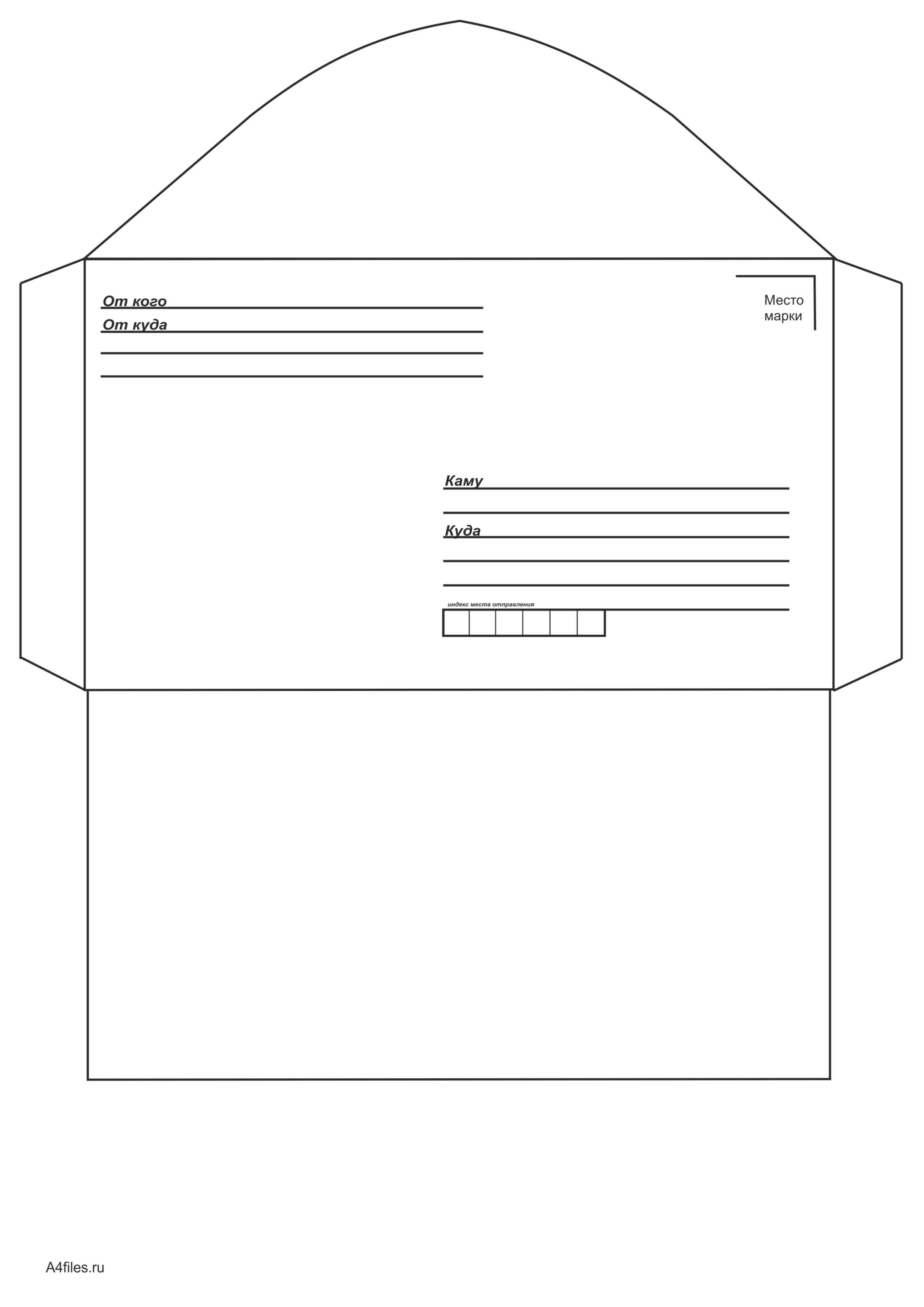 После того, как вы определились с типом, переходите к заполнению разделов «Отправитель» и «Получатель». Здесь нужно написать имя, адрес и почтовый индекс получателя и отправителя.
После того, как вы определились с типом, переходите к заполнению разделов «Отправитель» и «Получатель». Здесь нужно написать имя, адрес и почтовый индекс получателя и отправителя.
После ввода всех необходимых данных, нажмите на кнопку «Создать конверт», после чего откроется окно с получившимся адресом. Его можно скачать или открыть в новом окне в полноразмерном варианте.
Полезный инструмент: Программы для создания скриншотов экрана
Сервис «Почтум»
На сайте регистрация не обязательна, достаточно просто посетить страницу. Услуги сервиса бесплатны для обычных пользователей, для многочисленной отправки писем следует приобрести лицензию. Данная программа обладает широким дополнительным функционалом:
- Хранение адресов на сервере сайта, после ввода их в личном кабинете доступ к ним открыт с любого устройства;
- Различные форматы, отличающихся по размерам для определенного типа отправляемых документов;
- Возможность расположить логотип вашей компании над адресом.
 Его можно выбрать из предложенных сервисом, а также создать самостоятельно;
Его можно выбрать из предложенных сервисом, а также создать самостоятельно; - Все данные адресата и отправителя заполняются автоматически, и не требуют много времени;
- Пакетная печать позволяет осуществить массовую печать и сэкономить огромное количество времени. Пользователь может создавать группы контактов, редактировать и изменять их.
https://xn--l1adcnfw.xn--p1ai/
Кроме того, на сайте предоставлена дополнительная информация о количестве марок, которые необходимо клеить. Также здесь вы можете перейти по ссылке на официальный сайт Почты России для покупки чистых конвертов без разлиновки и марок.
Сервис Aplix
Несмотря на развитие современных технологий, отправка каталогов, документов, приглашений по почте не перестает быть популярной. Но иногда при массовой рассылке заполнение адресов получателей вручную занимает много времени. Чтобы сделать процесс проще, существует бесплатная программа для печати адреса на конверте на сайте Aplex.
Интерфейс удобный и интуитивно понятный для любого пользователя. На главной странице расположен бланк заполнения с данными отправителя, индексом и адресом. Также здесь расположены вкладки с дополнительными функциями:
- Кому – все данные и адрес получателя письма;
- Размер конверта – наиболее популярные и востребованные форматы с информацией о каждом из них;
- Разметка – здесь пользователь может выбрать для печати чистый конверт или линованный;
- Выбор полей – предполагает отображение блоков, которые пользователь может убрать, сняв галочку с одного из них;
- Положение текста – выравнивает текст в блоках «От кого» и «Кому»;
- Логотип – во вкладке можно выбрать логотип вашей организации и определить его местоположение.
После окончания пошагового заполнения форм, нажмите на кнопку «Распечатать». Вы получите конверт, оформленный по почтовому ГОСТу.
http://www.aplix.ru/tools/print/#
Программа печати на конвертах и почтовых бланках
Программа для печати конвертов и почтовых бланков таких, как уведомление, опись или почтовый перевод, бесплатная и удобна в пользовании.
- Помимо стандартных форматов, есть возможность создавать свои собственные.
- Печать логотипов фирмы, а также других изображений.
- В зависимости от модели принтера пользователь может вручную выставлять адресные поля.
- Печать стандартных и уникальных почтовых бланков.
- Есть возможность изменять шрифт и его размер для печати.
Кроме того, программа позволяет вести базу данных адресатов, выставлять фильтр по разным параметрам. Пользователь может импортировать или экспортировать базу данных в файл Excel. На официальном сайте разработчика, а также на других проверенных ресурсах, есть возможность скачать эту программу совершенно бесплатно.
Скачать Программу для печати адресов и логотипов на конвертах
Почтовые конверты
В альтернативу вы можете скачать бесплатно программу печати адресов на конвертах – «Почтовые конверты».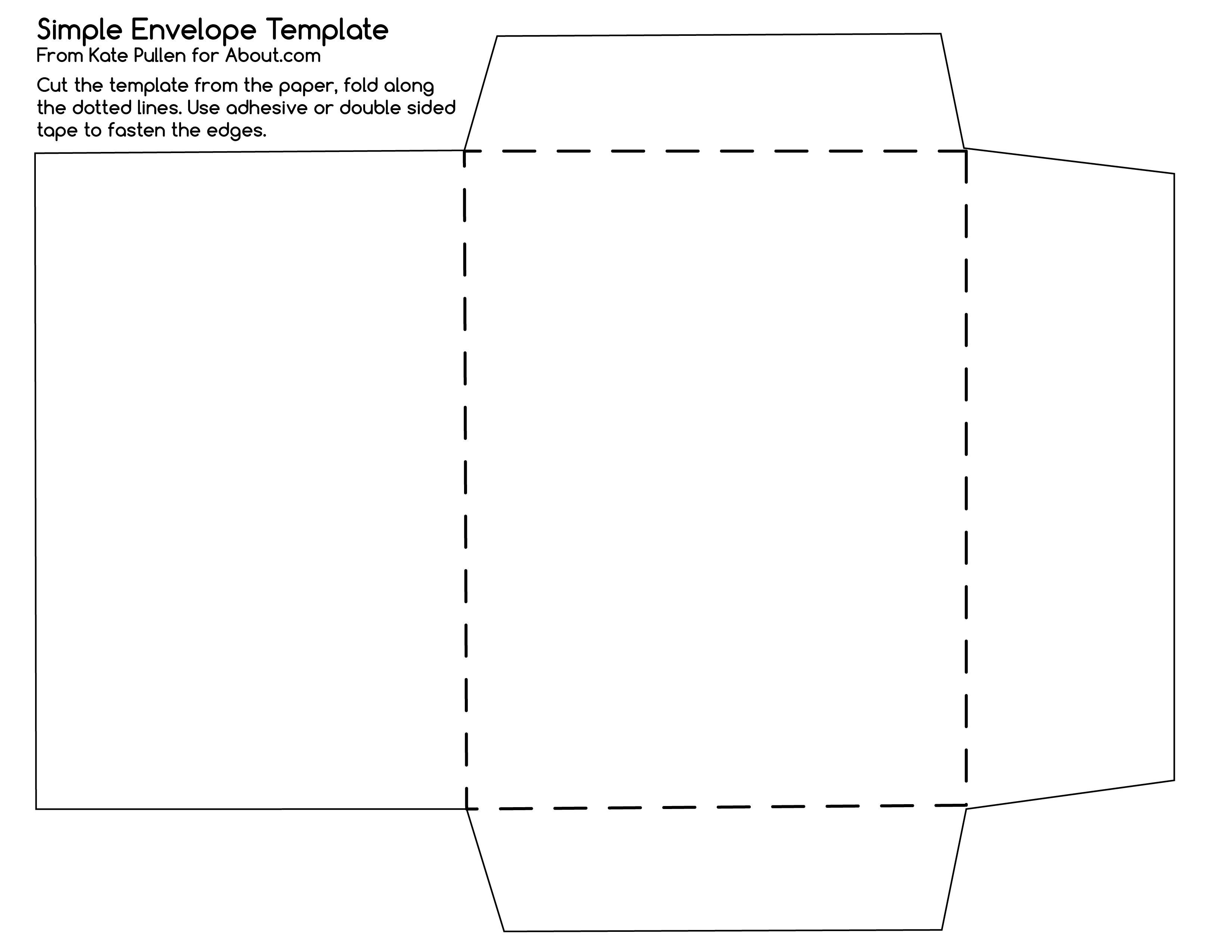
Широкие возможности дизайна позволяют оформить конверт в оригинальном и неповторимом стиле, добавляя именные логотипы или рисунки. Для маркировки посылок также можно распечатать адресные этикетки посредством утилиты. Функция учета отправленных писем и автоматизация рассылок экономят время, в особенности, когда нужно распечатать множество конвертов по единому фирменному бланку.
Полезный инструмент: Программы для создания афиш и плакатов
http://print-convert.ru/download.php
Для печати конвертов существует множество программ и сервисов, которые распространяются бесплатно или за символическую цену. Но несмотря на простоту интерфейса, они являются мощным инструментом, без которого сегодня сложно обойтись. Напишите в комментарии о других утилитах, которыми пользуетесь. Если статья для вас полезная, поделитесь ею в социальных сетях.
Напишите в комментарии о других утилитах, которыми пользуетесь. Если статья для вас полезная, поделитесь ею в социальных сетях.
Видео: Программа для печати конвертов и почтовых планков
Печать | OKI
-
Установка фиксатора конверта
-
Загрузка конвертов
-
Для драйвера принтера PCL для ОС Windows
-
Для драйвера принтера PS для ОС Windows
-
Для Mac OS X
-
Извлечение фиксатора конверта
Примечание
-
После печати может возникать скручивание и складки на бумаге.
 Обязательно проведите тестовую печать, чтобы убедиться, что проблема не возникает.
Обязательно проведите тестовую печать, чтобы убедиться, что проблема не возникает.
-
Загружайте конверты стороной для адреса вверх в направлении, описанном ниже.
-
При использовании конвертов со свернутым краем (для склейки) на длинной стороне (Monarch, Com-9, Com-10, DL, C5) загружайте их свернутым краем таким образом, чтобы он находился слева при подаче.
-
Для конвертов недоступна функция двусторонней печати.
Установка фиксатора конверта
Если печатаемый конверт скручен, присоедините фиксатор конверта к блоку термоэлемента.
-
Извлеките фиксатор конверта из универсального лотка.
-
Извлеките термоэлемент из устройства.
Для получения сведений см. раздел «Замена термофиксатора».

Возможно получение ожогов.
Блок термоэлемента нагревается до высокой температуры, поэтому операцию следует выполнять с осторожностью, и при извлечении его следует держать за ручку. Не прикасайтесь к термоблоку, пока он горячий. Выполняйте операцию после того, как он остынет.
-
Присоедините фиксатор конверта к блоку термоэлемента.
Нажмите на рычаг устранения замятия, а затем вставьте фиксатор конверта в ближайшее отверстие.
Надавите на рычаг для блокировки.
-
Установите блок термоэлемента в устройство.

Для получения сведений см. раздел «Замена термофиксатора».
Загрузка конвертов
При печати на конвертах измените настройку размера бумаги и используйте универсальный лоток и задний выходной лоток.
-
Загрузите конверты стороной для печати вверх, чтобы их края касались переднего края лотка подачи.
Com-9, Com-10, DL, C5, Monarch
-
Откройте задний выходной лоток.
-
На сенсорной панели нажмите [Параметры устройства].
-
Нажмите [Установка бумаги].

-
Нажмите [Универсальный лоток].
-
Нажмите [Размер бумаги].
-
Выберите размер используемых конвертов.
-
Нажимайте [Назад], пока не отобразится основной экран.
Для драйвера принтера PCL для ОС Windows
-
Откройте файл для печати.
-
В меню [Файл] выберите [Печать].
-
Нажмите [Настройки].
-
На вкладке [Setup (Настройка)] в разделе [Size (Размер)] выберите размер конверта.

-
На вкладке [Источник] выберите [Многоцелевой лоток].
-
В разделе [Ориентация] выберите [Альбомная].
-
При необходимости измените другие параметры, а затем нажмите [ОК].
-
На экране [Печать] нажмите [Печать].
-
Откройте выходной лоток, извлеките термоэлемент, а затем извлеките фиксатор конверта.
Для получения дополнительных сведений см. раздел «Извлечение фиксатора конверта».
Для драйвера принтера PS для ОС Windows
-
Откройте файл для печати.
-
В меню [Файл] выберите [Печать].

-
Нажмите [Настройки].
-
Щелкните [Advanced (Расширенные)] на вкладке [Layout (Макет)] и выберите размер конверта в [Paper Size (Размер бумаги)].
-
Щелкните [OK (ОК)].
-
На вкладке [Layout (Макет)] в разделе [Orientation (Ориентация)] выберите [Landscape (Альбомная)].
-
На вкладке [Бумага/Качество] в разделе [Источник бумаги] выберите [Универсальный лоток].
-
При необходимости измените другие параметры, а затем щелкните [OK (ОК)].
-
На экране [Print (Печать)] щелкните [Print (Печать)].

-
Откройте выходной лоток, извлеките термоэлемент, а затем извлеките фиксатор конверта.
Для получения дополнительных сведений см. раздел «Извлечение фиксатора конверта».
Для Mac OS X
-
Откройте файл для печати.
-
В меню [File (Файл)] выберите раздел [Print (Печать)].
-
Выберите размер конверта в разделе [Paper Size (Размер бумаги)] и выберите ориентацию в разделе [Orientation (Ориентация)].
-
Выберите [Multi-Purpose Tray (Универсальный лоток)] в меню [All Pages From (Все страницы)] на панели [Paper Feed (Подача бумаги)].
-
При необходимости измените другие параметры, а затем нажмите [Печать].

-
Откройте выходной лоток, извлеките термоэлемент, а затем извлеките фиксатор конверта.
Для получения дополнительных сведений см. раздел «Извлечение фиксатора конверта».
Заметка
Если в диалоговом окне печати не отображаются настройки параметров, щелкните [Show Details (Показать подробности)] внизу диалогового окна.
Извлечение фиксатора конверта
После печати всех конвертов извлеките фиксатор конверта из термоэлемента.
-
Извлеките термоэлемент из устройства.
Для получения дополнительных сведений см. раздел «Замена термофиксатора».
-
Нажмите на рычаг устранения замятия, а затем поднимите и извлеките фиксатор конверта.
-
Установите термоэлемент в устройство.
Для получения дополнительных сведений см.
 раздел «Замена термофиксатора».
раздел «Замена термофиксатора». -
Присоедините фиксатор конверта к универсальному лотку.
Печать на конвертах, Печатные конверты | Ночная печать
Разрывание конвертов с уникальным дизайном
Придайте своей деловой корреспонденции профессиональный вид с помощью фирменной печати конвертов. Индивидуальные конверты не только повышают узнаваемость бренда, но и вызывают интерес к открытию и прочтению вашего сообщения. Хотите произвести впечатление на свою семью и друзей? Отправляйте личные заметки и письма с персонализированными фирменными бланками и конвертами с индивидуальной печатью с уникальными цветами, шрифтами и, возможно, даже с монограммой. Взгляните на наши настраиваемые шаблоны для конвертов по доступной цене или создайте свой собственный дизайн с помощью нашего отмеченного наградами дизайнера. Выбор ваш.
Начните проектирование
Удовлетворенность клиентов
«Да, я получил свой заказ».
«Простой процесс заказа и ценность продукта».
Проверенный покупатель
«То, что нужно для нашей церковной рассылки. Спасибо»
«Все отлично и пришло быстро. Спасибо»
«Приятно»
Загрузка стартовых файлов
Overnight Prints создала «стартовые файлы» в различных программах. Выберите программу и нажмите «Загрузить файл».
Ознакомьтесь с инструкциями, спецификациями, распространенными ошибками и правилами USPS.
Выберите продукт
Скачать
Начать проектирование
Количество
Да, включить почтовые услуги в мой заказ
Количество почтовых отправлений
Почтовые расходы
Тариф первого классаСтандартный оптовый тариф
Стоимость почтовых расходов
$0,00
Пользовательские конверты
Пользовательские конверты привлекают внимание. Великолепно выглядящий конверт выделяется и заставляет людей хотеть открыть ваше письмо. Добавьте логотип, фотографию или слоган, чтобы улучшить имидж вашей компании. Используйте печатные цветные конверты с визитными карточками и фирменными бланками для полного пакета документов.
Великолепно выглядящий конверт выделяется и заставляет людей хотеть открыть ваше письмо. Добавьте логотип, фотографию или слоган, чтобы улучшить имидж вашей компании. Используйте печатные цветные конверты с визитными карточками и фирменными бланками для полного пакета документов.
Печать на конвертах
Простым продуктам, таким как конверты №10, уделяется такое же внимание, как самому большому плакату или самой сложной брошюре. Мы печатаем в полноцвете на Premium 70lbs. Офсетная непрозрачная бумага – идеальна для адресации на струйных и лазерных принтерах. Вы будете на 100% удовлетворены или мы с радостью перепечатаем ваш заказ или вернем вам деньги.
Варианты быстрой доставки
Overnight Prints может печатать специальные конверты для быстрой доставки. Если вы ищете недорогие печатные конверты, выберите наш экономичный вариант доставки. Вы по-прежнему будете получать высококачественную полноцветную печать конвертов всего через несколько дней.
Экологически чистая бумага
Бумага, которую мы используем для персонализированных конвертов, производится из деревьев, выращенных в экологически чистых лесах. Наши фирменные бланки и конверты сертифицированы Лесным попечительским советом и Инициативой устойчивого лесного хозяйства. Кроме того, мы используем технологию безводной печати, чтобы быть максимально экологичными.
Наши фирменные бланки и конверты сертифицированы Лесным попечительским советом и Инициативой устойчивого лесного хозяйства. Кроме того, мы используем технологию безводной печати, чтобы быть максимально экологичными.
4 способа печати конвертов
У нас есть сотни подходящих шаблонов фирменных бланков и конвертов. Просто выберите дизайн, добавьте информацию и проверьте. Или вы можете создать дизайн из тем и фонов в нашем онлайн-инструменте дизайна. Если у вас есть собственный дизайн, вы можете быстро загрузить его бесплатно и продолжить работу.
Конверты на заказ и печать на конвертах
Будь смелым среди скучных.
Создание персонализированных конвертов для домашнего использования
Лица, создающие конверты для домашнего использования, могут напечатать на изделии свой обратный адрес. Вместо того, чтобы писать обратные адреса на конверте за конвертом, вы экономите время при отправке счетов, открыток и писем. Выберите один из множества шрифтов и даже выберите выпуклый принт для более стильного внешнего вида.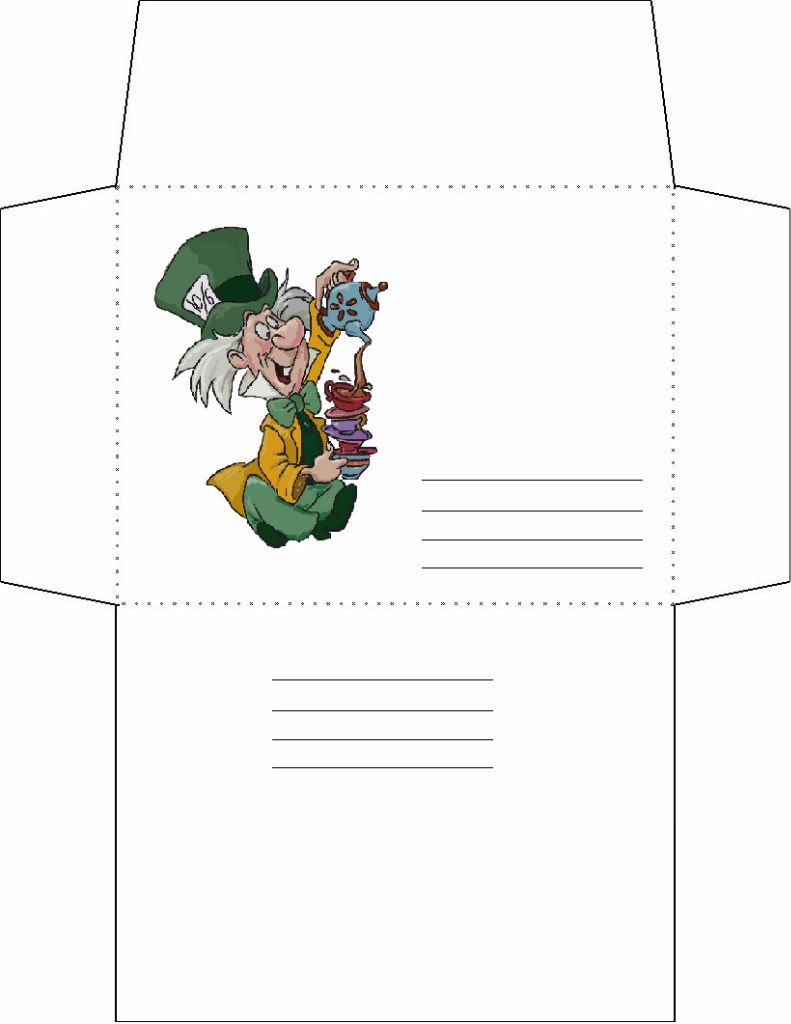
Печать на конвертах для офиса
Помогите офису выглядеть профессионально и организованно с помощью нестандартной печатной продукции. Отправляйте письма деловым партнерам и клиентам с лично выбранными шрифтами, значками или бумагой. Компании используют оконные конверты, чтобы избежать двойной печати на корреспонденции и конверте. Пользовательские конверты доступны в шести размерах и доступны в больших количествах. Выбирайте конверты размером от 6 3/4 (3,625 x 6,5 дюйма) для деловой корреспонденции и почтовые конверты размером 10 x 13 дюймов для брошюр, годовых отчетов, каталогов и рекламных материалов.
Дизайнерские конверты с печатью по индивидуальному заказу
Придайте индивидуальность конвертам, выбрав из множества настраиваемых функций. Выбирайте более тонкую бумагу для повседневной рассылки или более плотную бумагу премиум-класса для профессионального оформления. Отдельные лица могут выбрать варианты отслаивания и запечатывания, самозапечатывания или уплотнения резинки.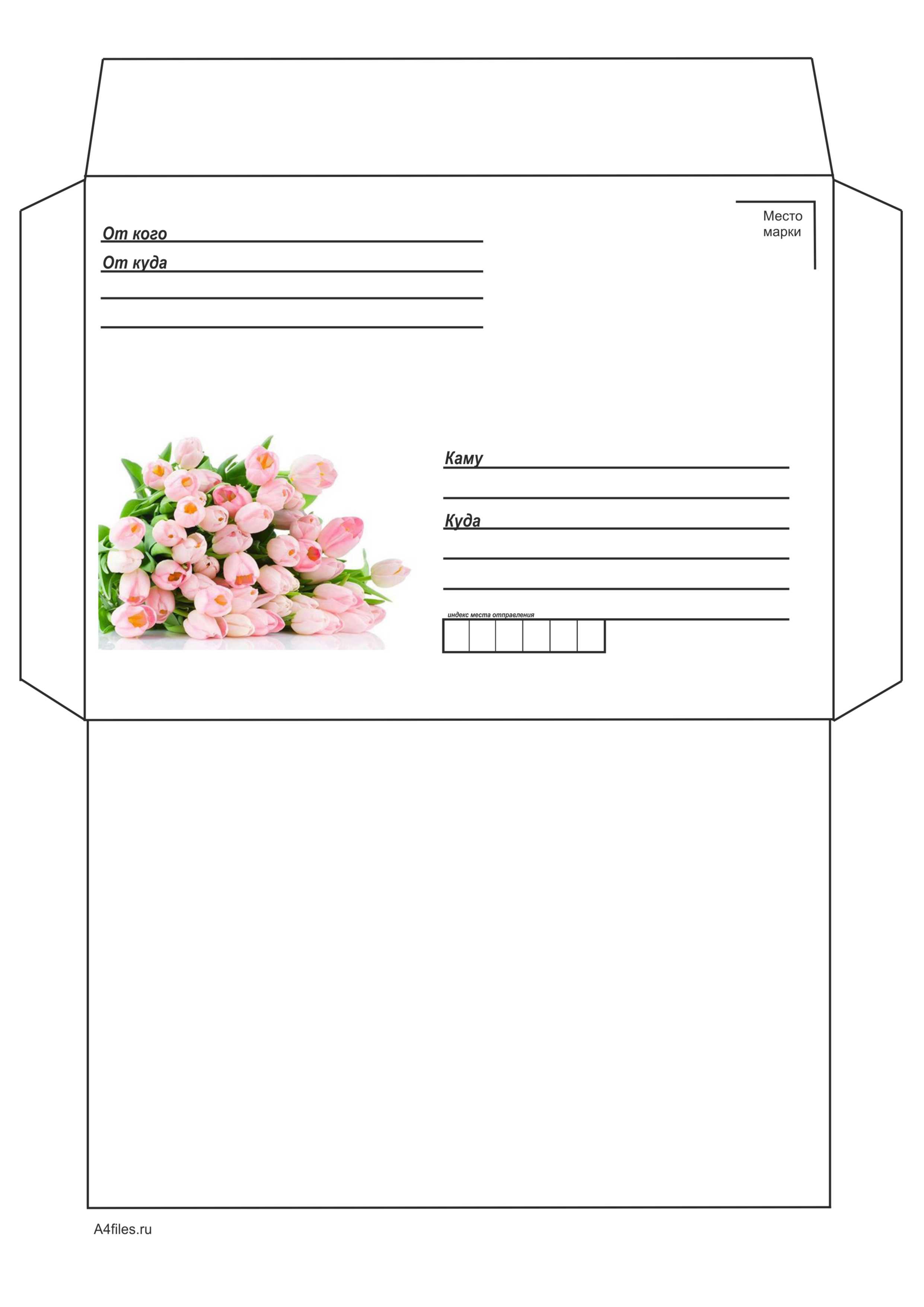

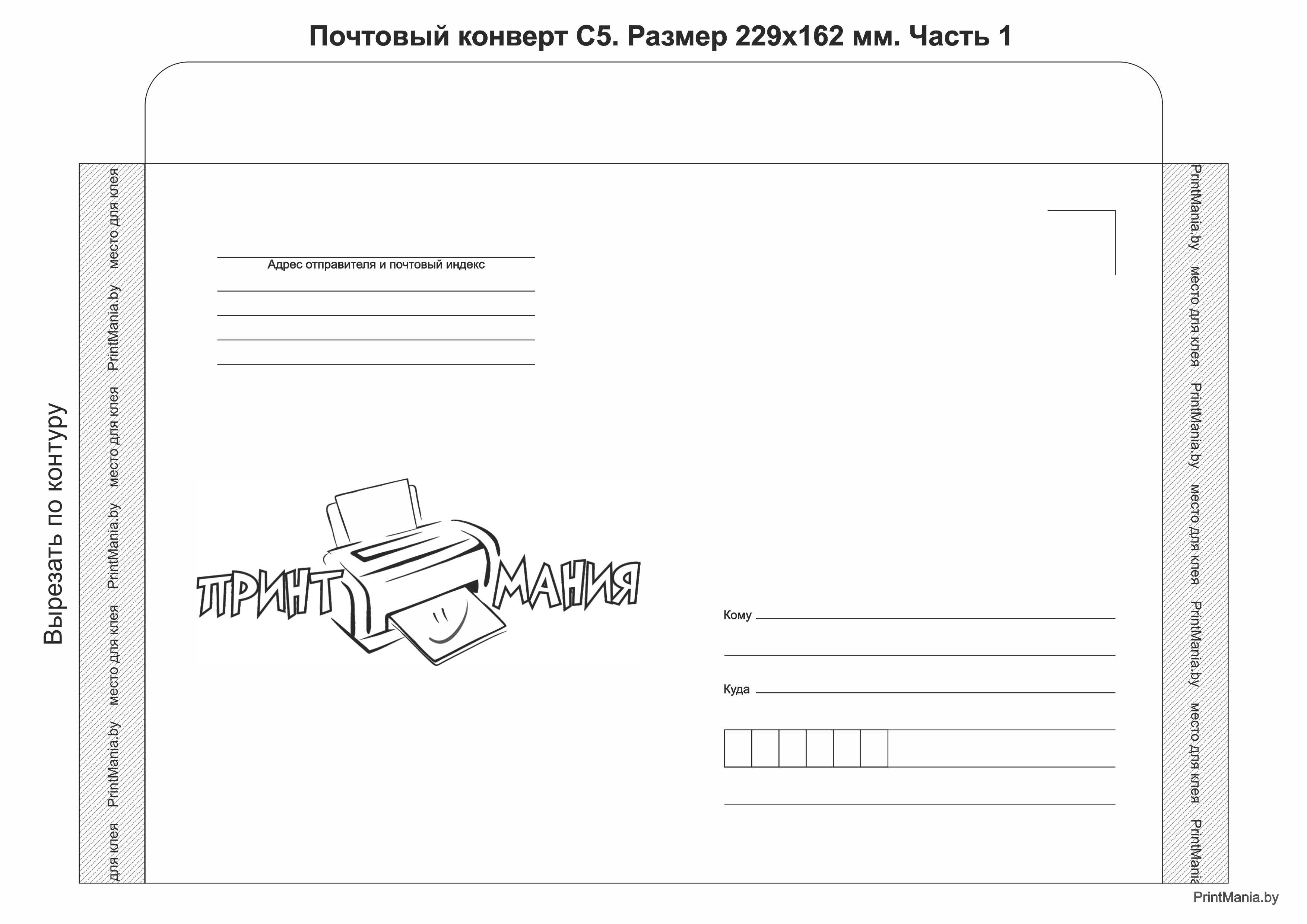 Его можно выбрать из предложенных сервисом, а также создать самостоятельно;
Его можно выбрать из предложенных сервисом, а также создать самостоятельно; Обязательно проведите тестовую печать, чтобы убедиться, что проблема не возникает.
Обязательно проведите тестовую печать, чтобы убедиться, что проблема не возникает.
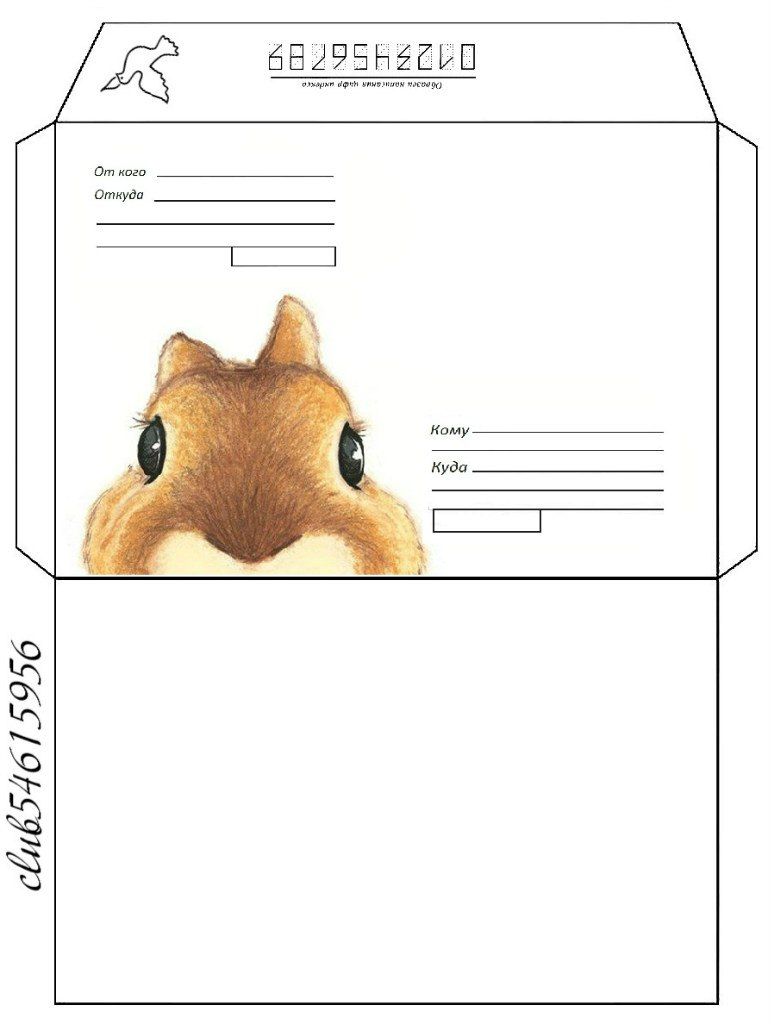
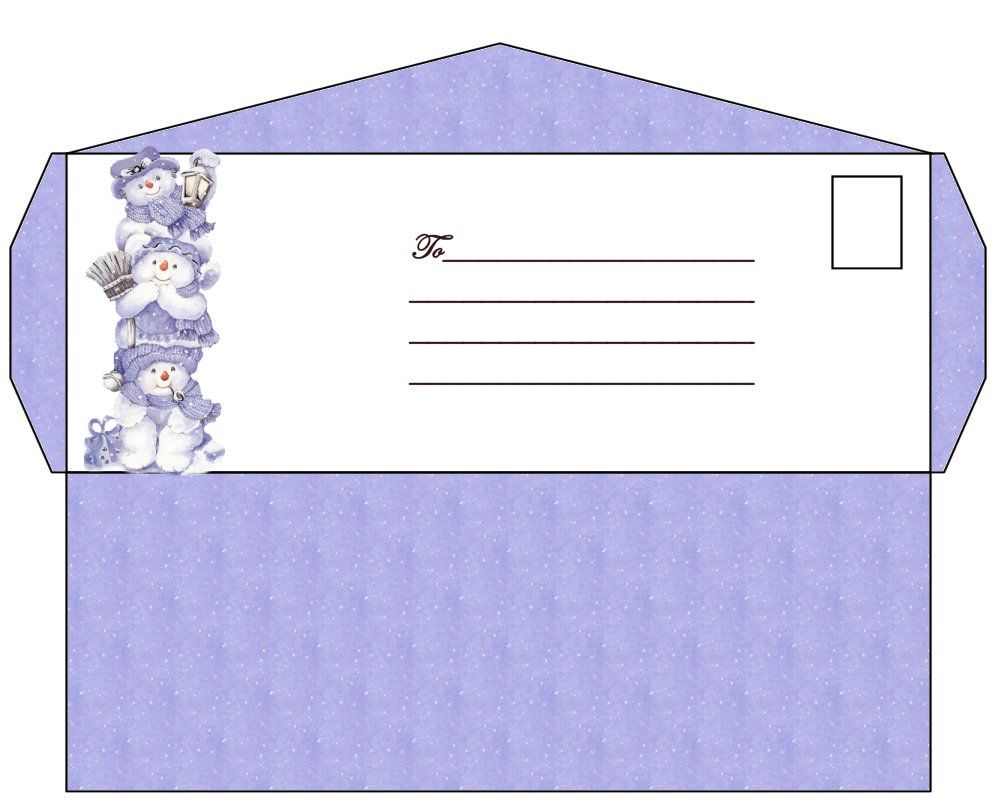
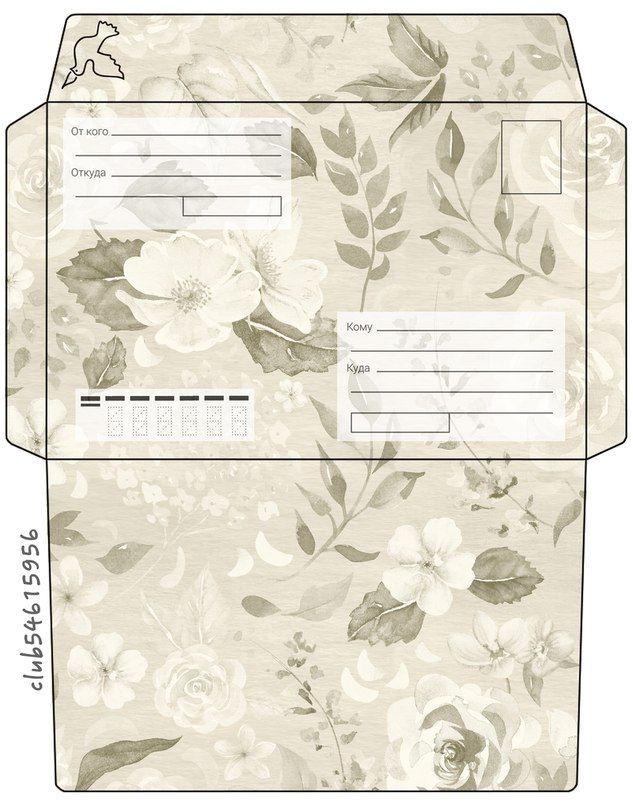
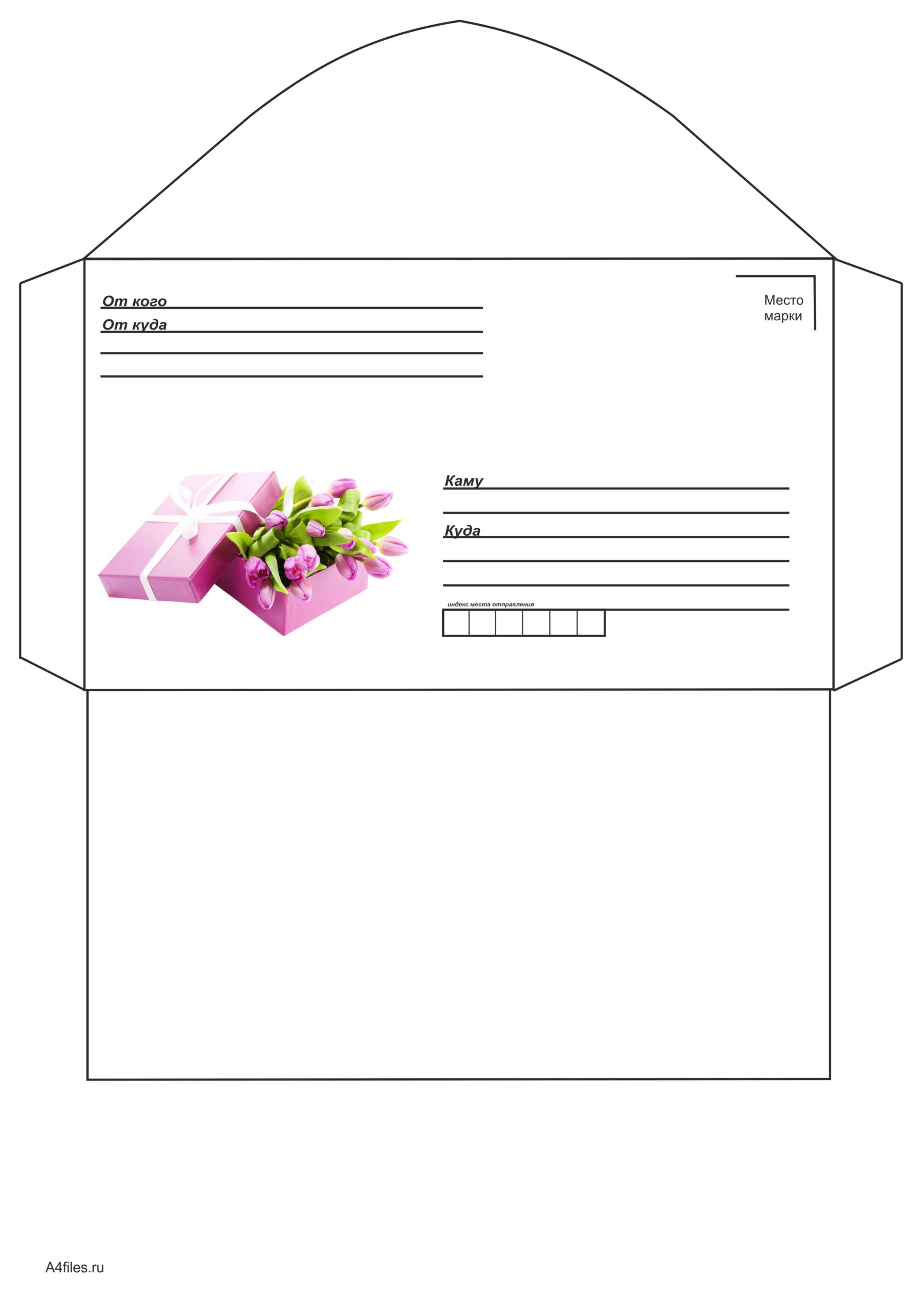
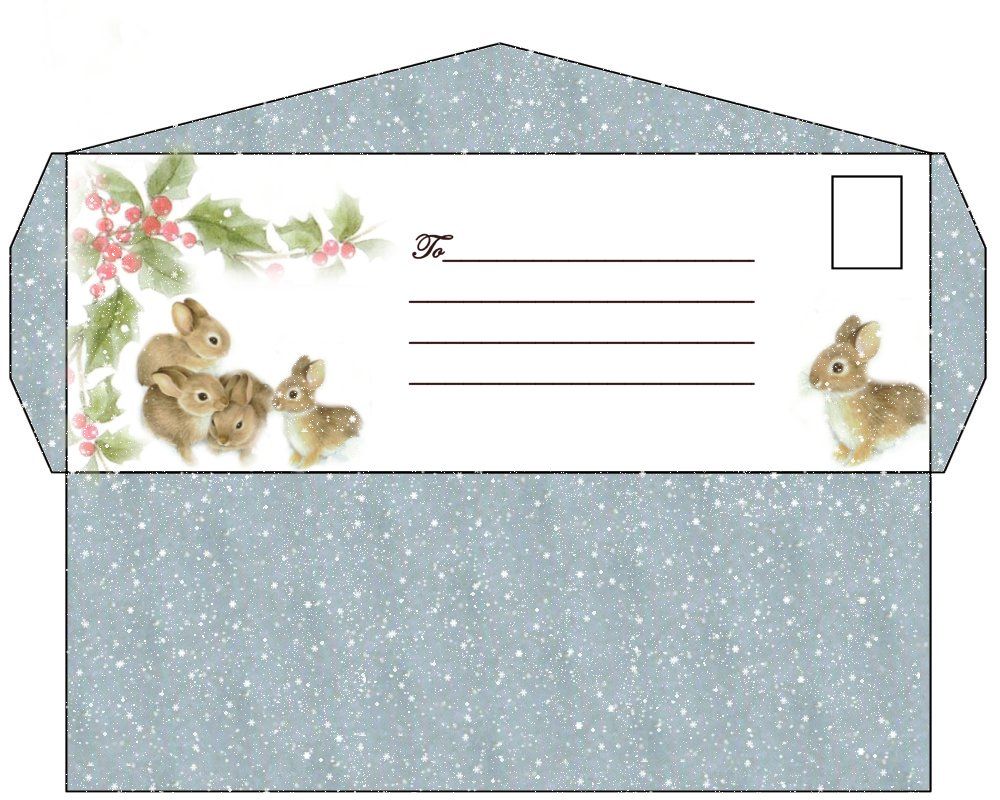
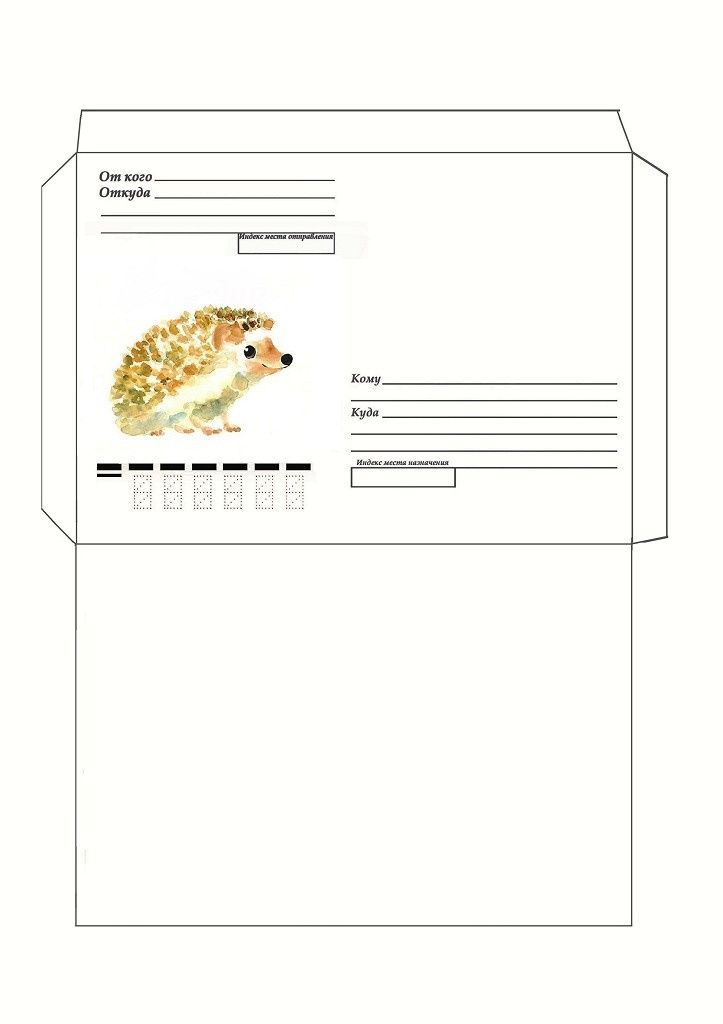
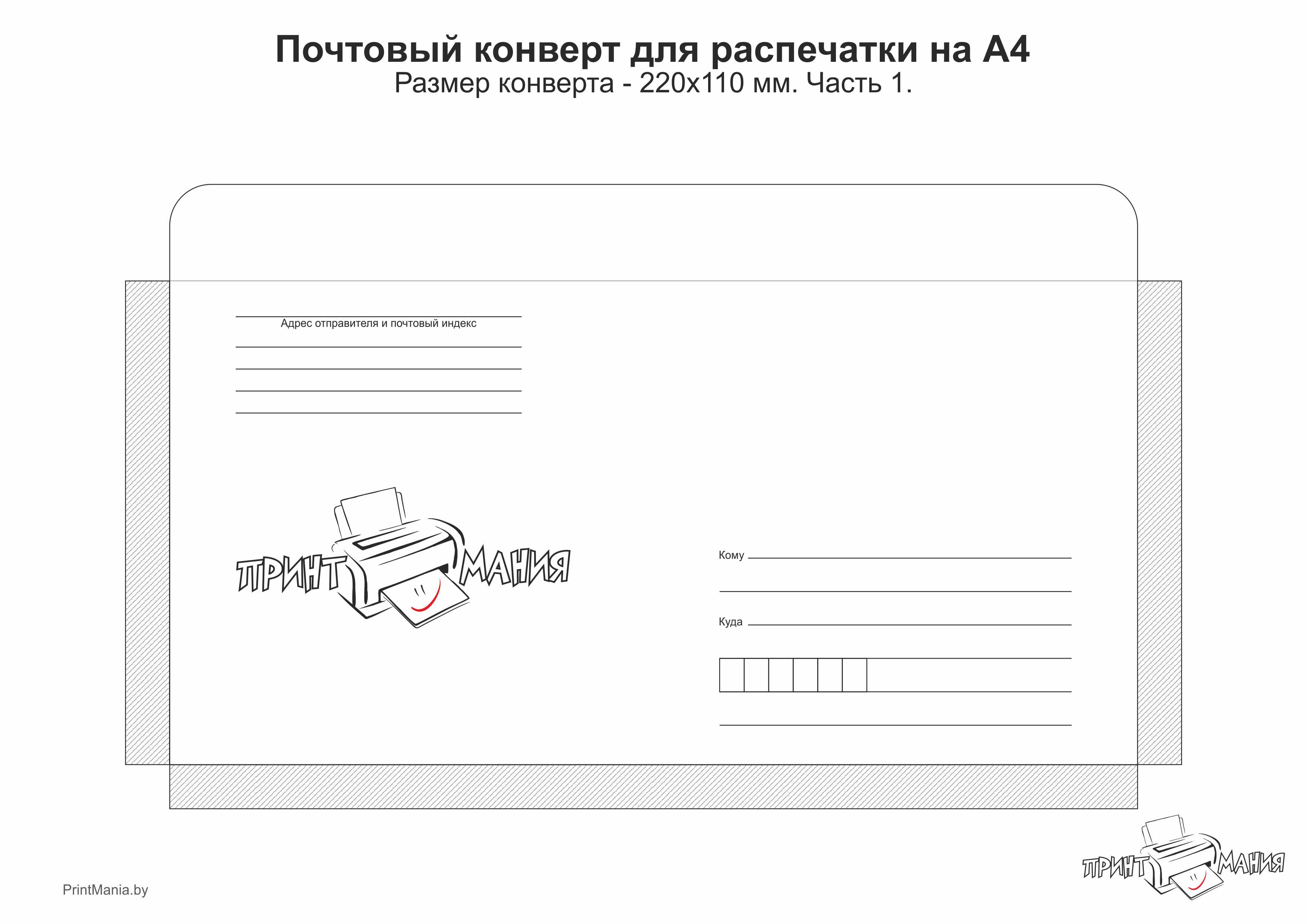
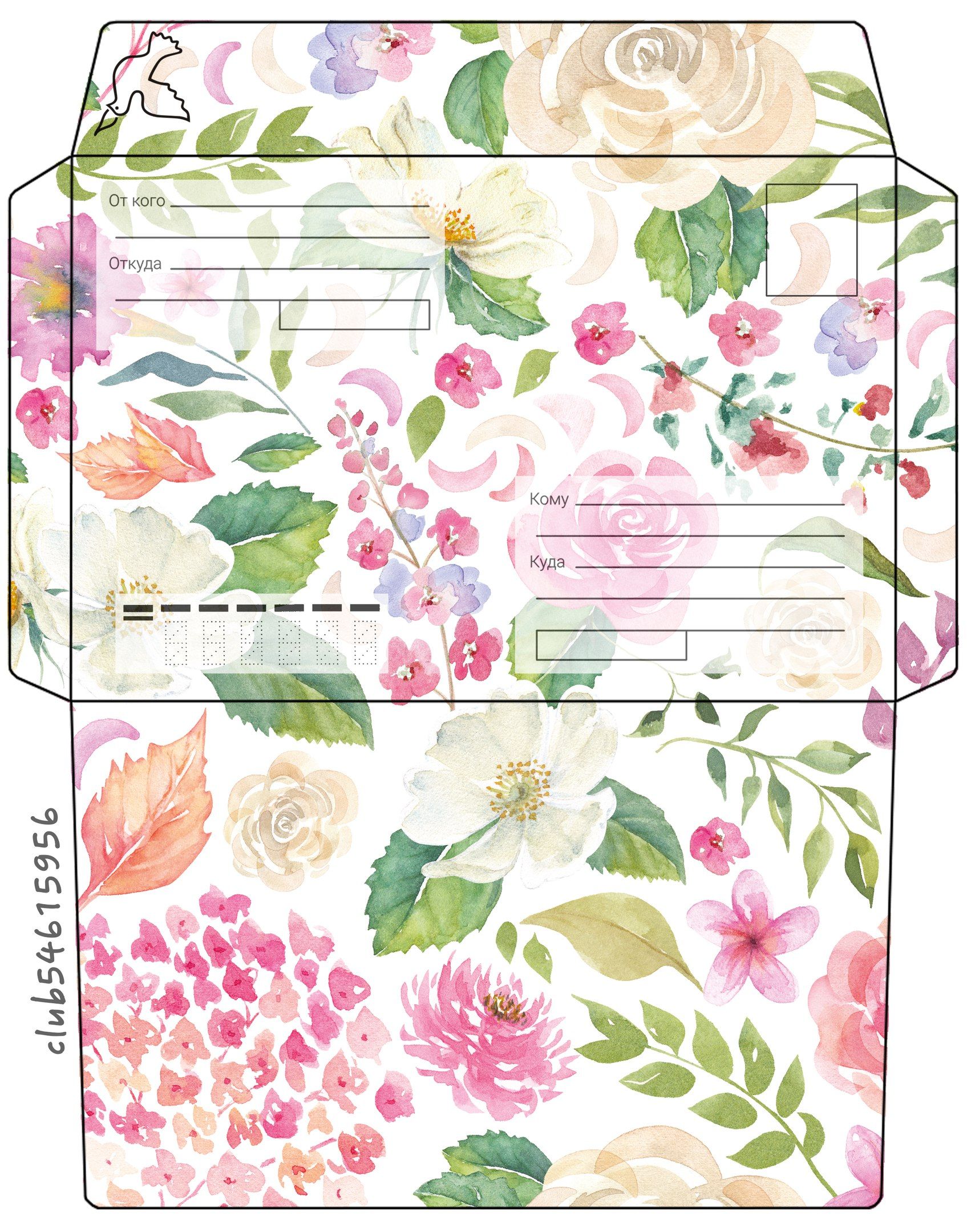 раздел «Замена термофиксатора».
раздел «Замена термофиксатора».